Win7系统自带磁盘碎片整理功能在哪如何使用
发布时间:2016-12-27 来源:查字典编辑
摘要:在现今电脑系统上磁盘碎片整理功能已经随处可见了,磁盘碎片整理就是通过对磁盘的垃圾文件进行清理,对磁盘碎片文件进行搬运整理,以达到释放更多的磁...
在现今电脑系统上磁盘碎片整理功能已经随处可见了,磁盘碎片整理就是通过对磁盘的垃圾文件进行清理,对磁盘碎片文件进行搬运整理,以达到释放更多的磁盘空间和更快的磁盘相应速度。如果大家使用的是Win7系统,大可不必去找第三方的磁盘碎片整理软件;因为Win7系统本身就自带一个磁盘碎片整理功能,而且效果还不赖。
在磁盘管理器中,对任意磁盘右键找到属性点击。
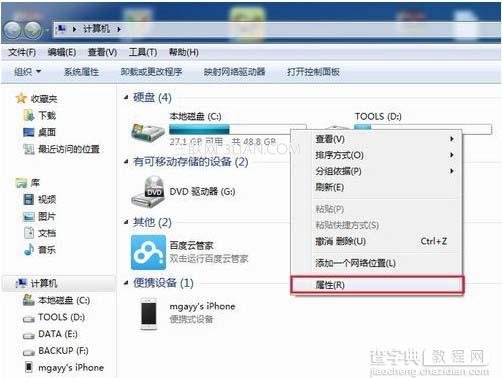
转到工具选项卡,找到磁盘整理功能。
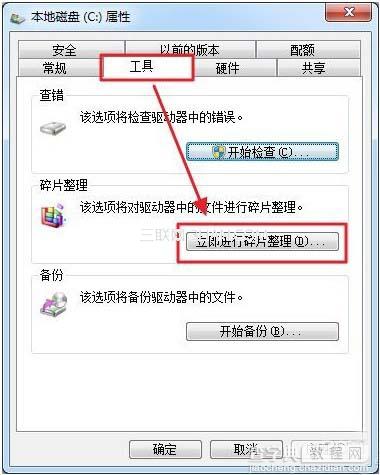
选择需要进行磁盘碎片整理的磁盘,然后点击“磁盘碎片整理”,系统会自动进行操作。
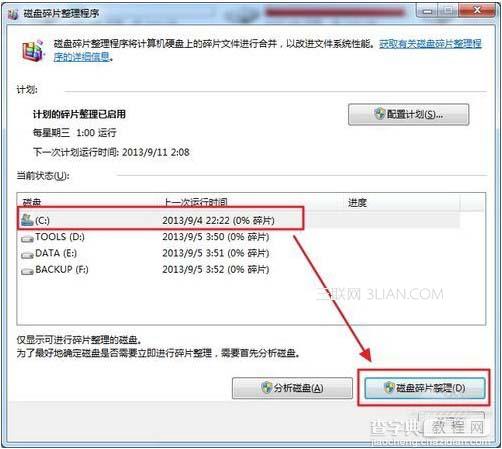
待系统自动完成碎片整理功能后,会显示各个磁盘中的碎片整理率。
当然,如果大家不想每次都手动去进行磁盘碎片整理功能,可以进行“配置计划”。在配置计划中,可以设置让系统每隔一段时间自动进行碎片整理功能,然后选择需要整理的磁盘。到了特定的时间,系统会悄无声息的自动进行磁盘碎片整理。
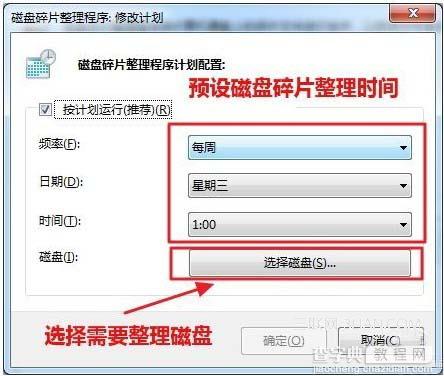
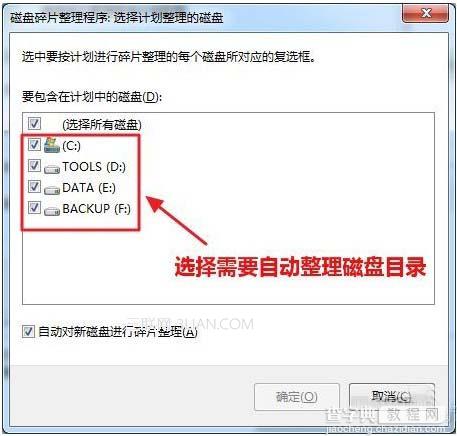
通过Win7系统自带的磁盘碎片整理功能,能够轻松的为系统磁盘减负,扫清系统磁盘中的垃圾,避免因系统长时间使用积累的垃圾所拖慢。


